آموزش راه اندازی NIC Teaming در ویندوز سرور
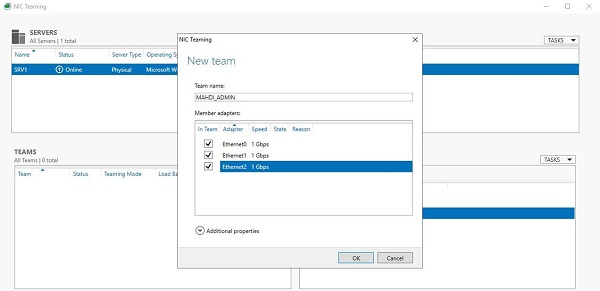
آموزش راه اندازی NIC Teaming در ویندوز سرور
از نسخه 2012 در ویندوز سرور قابلیتی بنام NIC Teaming وجود دارد که میتواند لود بالانس و تحمل خطا را در سرور به ارمغان اورد.یک خصوصیت کاملا قدرتمند که اجازه ترکیب چندین کارت شبکه (حداکثر 32 کارت شبکه) را بر روی ویندوز سرور میدهد تا آنها را در یک تیم قرار داده و یکپارچه نمائیم.
این قابلیت باعث بیشتر شدن پهنای باند را میدهد همچنین در صورت قطع شدن یکی از لینک های ارتباطی ارتباط سرور با شبکه قطع نخواهد شد.
Fail Over : در این حالت وقتی یکی از کارت شبکه ها از کار بیوفتد ترافیکی که بر روی آن کارت شبکه ارسال میشده به کارت شبکه های دیگر موجود در تیم منتقل میشود.
Load balancing : ترافیک را بین کارت شبکه های موجود پخش میکند و در واقع امکان تجمیع چندین کارت شبکه را برای سرور بدست میدهد. مثلا اگر سه کارت شبکه با سرعت های 1 گیگ داشته باشیم در نهایت پهنای باندی به اندازه ی 3 گیگ در اختیار سرور ما به طور همزمان قرار خواهد گرفت.
مراحل ساخت NIC Teaming در ویندوز سرور :
در ابتدا روی ویندوز سرور خود Server Manager را اجرا کرده و از لیست سمت چپ بر روی Local Server کلیک کنید، سپس بر روی عبارت Disable که در جلوی NIC Teaming قرار گرفته است کلیک کنید.
در مرحله بعد با مشاهده این صفحه در بخش ADD TO TEAMSو سپس گزینه TASKS بر روی NEW TEAM کلیک میکنیم.
در مرحله بعد لیستی از کارتهای شبکه متصل به سرور مشاهده میکنید .در اینجا سه عدد کارت شبکه موجود بر روی سرور یا هر تعداد موجود دیگر را انتخاب میکنیم.
کارتهای شبکه ای که قصد دارید آنها را در یک تیم قرار دهید انتخاب نمائید و در قسمت Team Name نیز یک نام را به دلخواه برای تیم خود انتخاب نمایید.
در بخش Additional Properties تنظیمات را بصورت زیر تنظیم میکینم :
Teaming Mode: این حالت تعیین کننده ی چگونگی تقسیم ترافیک سرور و سوئیچ است.
گزینه Switch Independent :
در این حالت سوئیچ هائی که کارت شبکه های ما به آن متصل است تنظیمات و کانفیگ خاصی نیاز ندارد.
در این حالت تمامی کارت شبکه های موجود اکتیو هستند که باعث افزایش پهنای باند و Load Balance میشوند و اگر یکی از کارت شبکه ها به هر دلیلی از مدار خارج شود با کاهش پهنای باند مواجه خواهیم شد.
در حالت دوم میتوان با انتخاب یک یا دو کارت شبکه آن را فعال و یک کارت شبکه دیگر را در حالت استندبای قرار داد که در صورت از کار افتادن یکی از کارت های شبکه اکتیو ، کارت شبکه دوم بلافاصله فعال خواهد شد و جایگزین کارت شبکه معیوب میگردد که در این صورت با کاهش پهنای باند مواجه نخواهیم شد.
Load Balancing Mode : تعیین کننده اینترفیس ها برای داده های ورودی و خروجی است.
بهترین گزینه حالت DYNAMIC است.
با زدن روی دکمه OK بعد از انجام مراحل بالا NIC Team مربوطه ساخته می شود.
حال اگر در ویندوز سرور به قسمت تنظیمات مربوط به کارت شبکه مراجعه کنید، کارت شبکه ای با نام تیمی که ایجاد کرده اید را مشاهده خواهید کرد :
حال می توانید وارد تنظیمات آن شده و آدرس IP متناسب با شبکه خود را بر روی این کارت شبکه تنظیم نمایید.
مشاهده مینمائید در قسمت SPEED چون سه کارت شبکه تجمیع شده سرعت به 3.0 Gbps رسیده است.
یکی از قابلیت های کاربردی دیگر ، امکان تعیین VLAN می باشد که Team ساخته شده در مرحله قبل در آن Vlan امکان فعالیت داشته باشد.
در صورتی که بخواهیم NIC TEAMING غیر فعال کنیم مجددا صفحه مربوط به آن را باز کرده و در بخش TASK گزینه DELETE را انتخاب میکینیم.
مقالات پیشنهادی
پک آموزشی ویندوز سرور 2012 (MCSA)
دانلود Windows Server 2022 + لایسنس
# آموزش راه اندازی NIC Teaming در ویندوز سرور

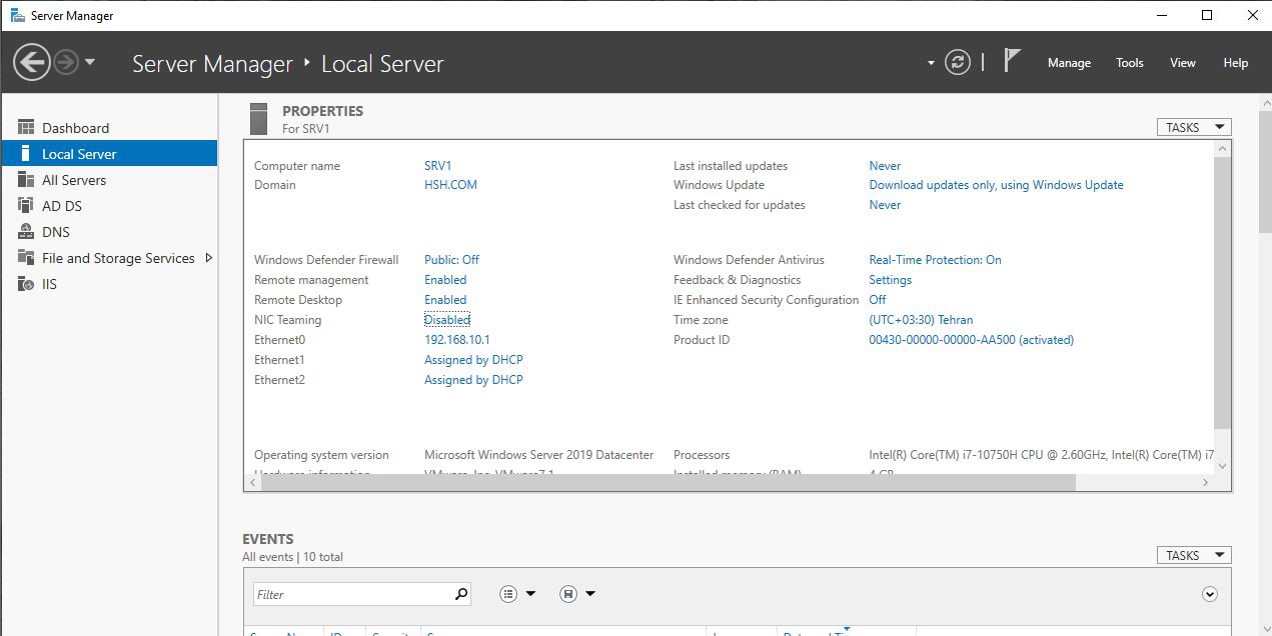
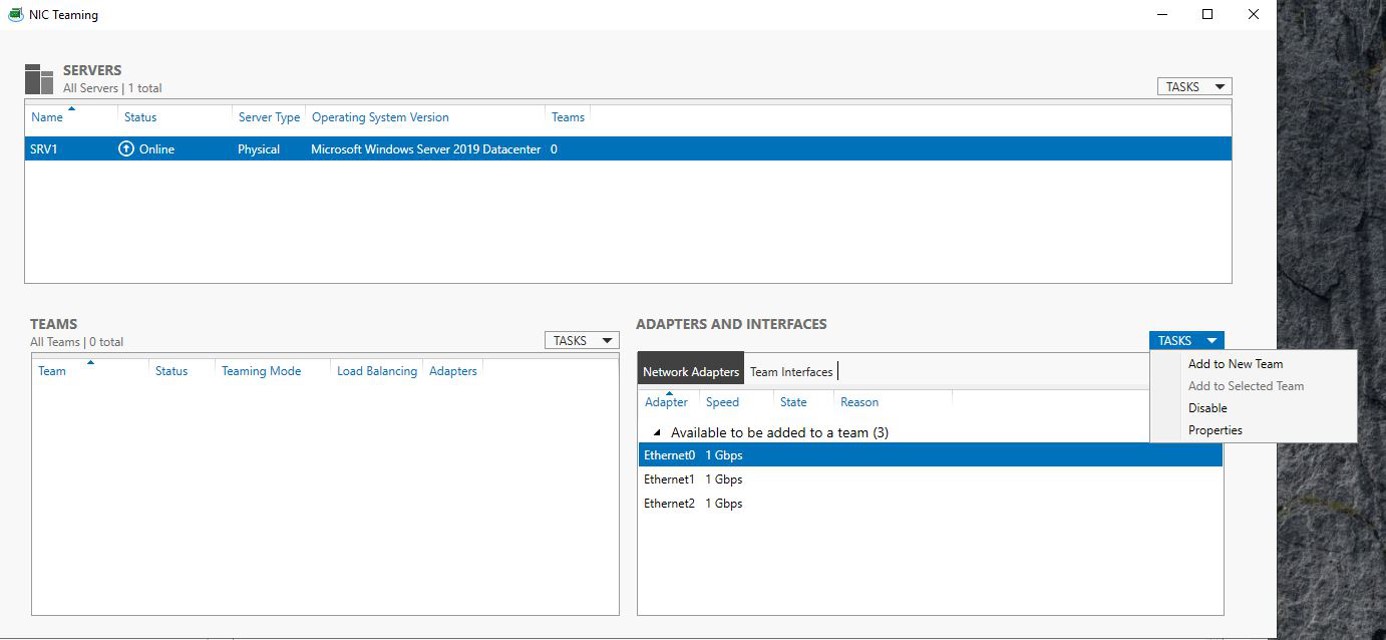
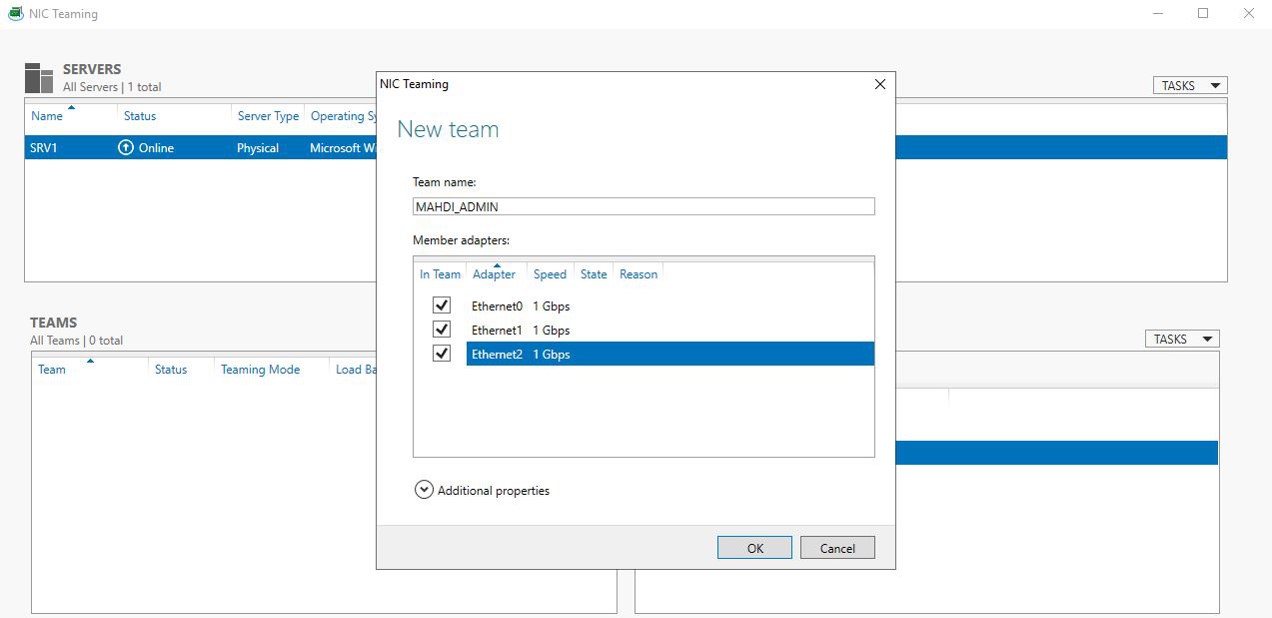
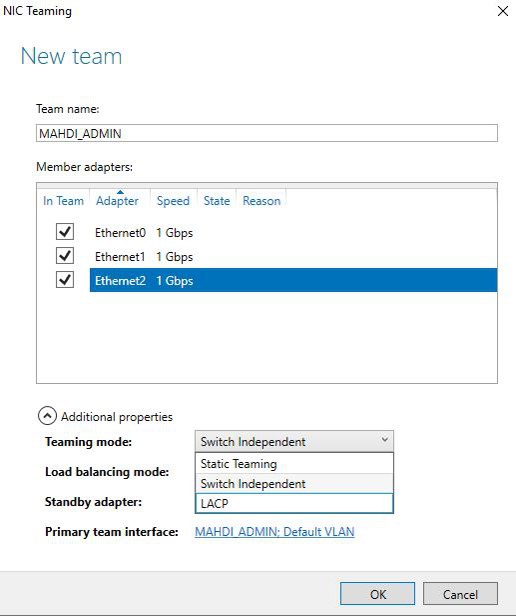
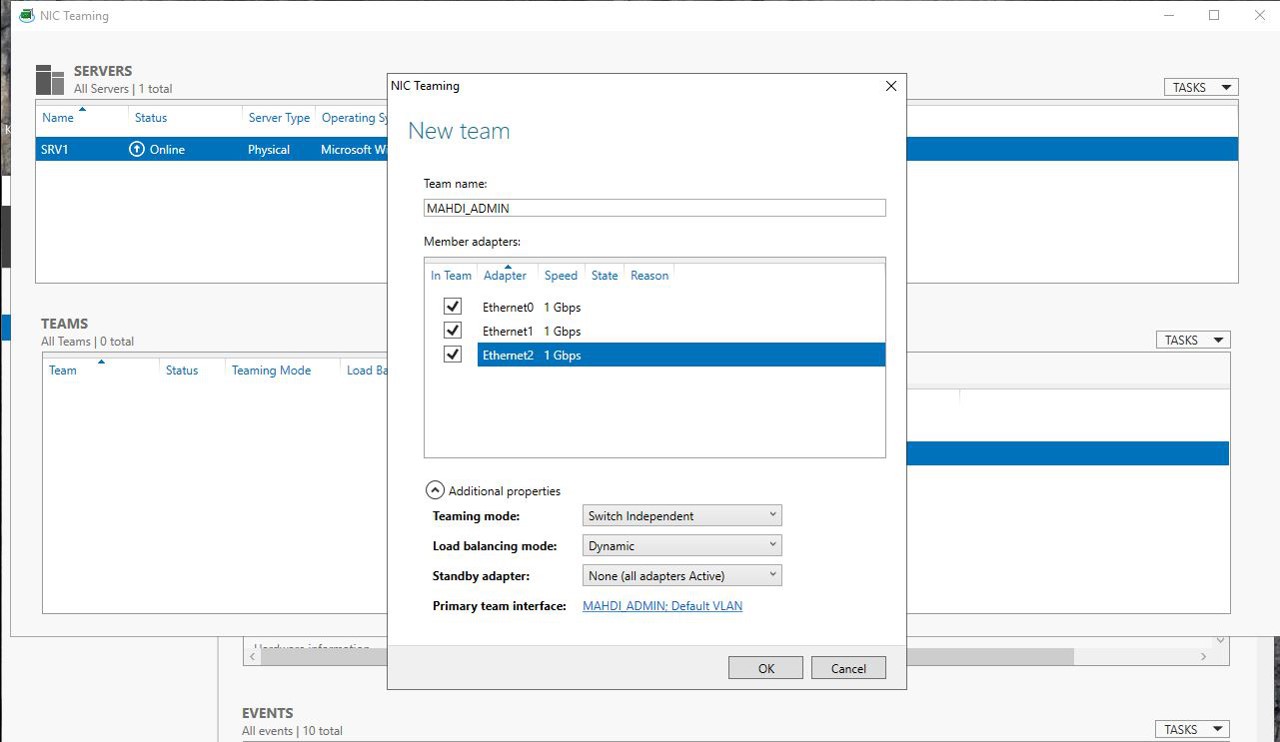



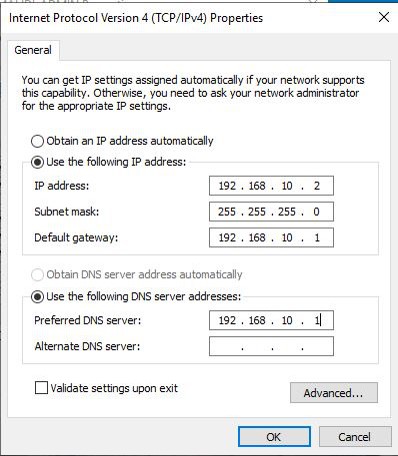
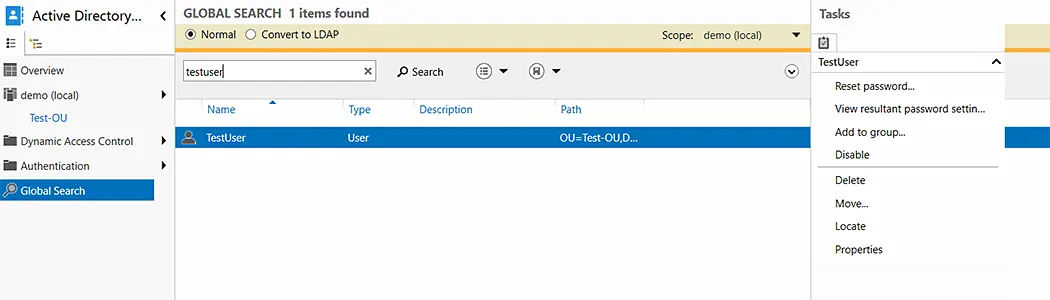
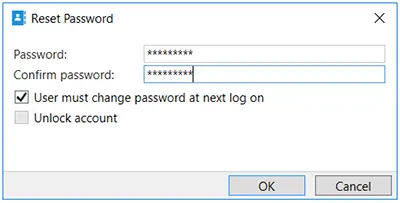



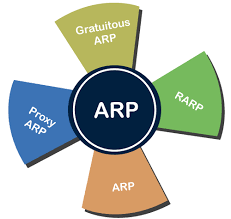
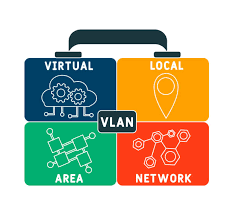
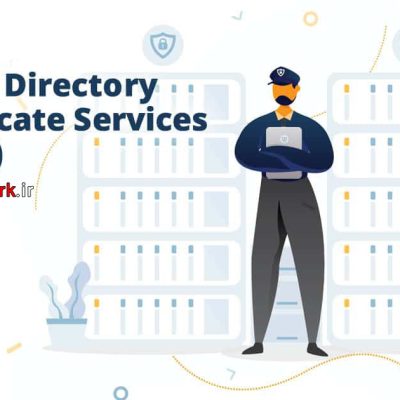
دیدگاهتان را بنویسید
برای نوشتن دیدگاه باید وارد بشوید.